[Ratkaistu] 20 vinkkiä tallennustilan vapauttamiseen iPhonessa
Yleensä, kun iPhonessamme ei ole tilaa, turvaudumme sovellusten, videoiden ja valokuvien poistamiseen. Mutta sen sijaan voimme kokeilla hyödyllisiä temppuja tilan vapauttamiseksi. Jokapäiväisessä elämässämme on monia asioita, jotka haluamme pitää turvassa iPhonessamme kuvien ja sovellusten muodossa. Niiden poistaminen ei ole koskaan meidän valintamme, jos tärkeiden tiedostojen tai tietojen tallentamiseen ei jää lainkaan tai vähemmän tilaa. Ratkaisuna tähän saamme 20 vinkkiä iPhonen tallennustilan vapauttamiseen. Tämän avulla voit käyttää iPhoneasi ilman, että tarvitset vähemmän tallennustilaa.
Seuraa vain seuraavia ohjeita ymmärtääksesi kuinka vapauttaa iPhonen tallennustila.
Vinkkejä tallennustilan vapauttamiseen
- Ratkaisu 1: Tyhjennä selaimen välimuisti
- Ratkaisu 2: Poistetaan lukulista
- Ratkaisu 3: Google Photos
- Ratkaisu 4: Dropbox
- Ratkaisu 5: Tekstimuistin poistaminen
- Ratkaisu 6: Tyhjennä historia ja verkkotiedot
- Ratkaisu 7: Päästä eroon roskapostitiedostoista
- Ratkaisu 8: Varmuuskopioi kameran kuvat
- 9-liuos: Poista Photo Stream käytöstä
- Ratkaisu 10: Tallenna vain HDR-kuvat
- Ratkaisu 11: Etsi Lehtikioski-sovelluksia
- Ratkaisu 12: iPhonen RAM-muistin nollaaminen
- Ratkaisu 13: iCloudin riippuvat sovellukset
- Ratkaisu 14: Poista ja asenna Facebook uudelleen
- Ratkaisu 15: Poista ei-toivottu podcast
- Ratkaisu 16: Ei-toivottu musiikin tallennus
- Ratkaisu 17: Poista käyttämättömät sovellukset
- Ratkaisu 18: iOS 15:n asentaminen
- Ratkaisu 19: Laajennuksen ostaminen
- Ratkaisu 20: Tarkista sähköpostisi tallennustila
Ratkaisu 1: Tyhjennä selaimen välimuisti
Välimuisti on haihtuva muisti, joka tarjoaa nopean pääsyn usein käytettyihin tietoihin verkossa. Eri sivujen selaaminen verkossa luo välimuistia. Se vie jonkin verran tilaa.
Seuraa vain täällä olevia yksityiskohtaisia ohjeita tyhjennä iPhonen välimuisti.
Ratkaisu 2: Poistetaan lukulista
Safarin offline-lukulista käyttää paljon tilaa. Voit tyhjentää tämän luettelon napauttamalla kohtaa > Asetukset > Yleiset > Tallennus ja iCloudin käyttö > Hallitse tallennustilaa > Safari > Offline-lukulista > Napsauta Poista poistaa välimuistin.
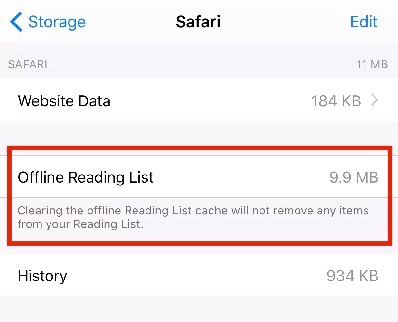
Ratkaisu 3: Google Photos
Google Photos on kolmannen osapuolen ohjelmisto, joka auttaa ratkaisemaan iPhone-ongelman suurelta osin. Siellä on rajoittamaton ilmainen varastotila. Sitä varten tarvitaan Internet-yhteys. Voimme käyttää tätä ohjelmistoa kuvien, videoiden tallentamiseen.

Ratkaisu 4: Dropbox
Voimme käyttää Dropboxia kuvien tallentamiseen automaattisesti aina, kun napsautamme sitä. Jopa 2.5 Gt on ilmaista.

Ratkaisu 5: Tekstimuistin poistaminen
Lähettämämme tai vastaanottamamme viestit tallennetaan oletusarvoisesti iPhoneen, mikä käyttää iPhonen tilaa. Sen sijaan, että tallentaisimme ne ikuisesti, voimme lyhentää kestoa jopa 30 päivään tai vuoteen.
Avaa Asetukset > Napsauta Viestit > Napsauta Viestihistoria > Napsauta Säilytä viestit > Muuta pysyväksi vaihtoehdoksi 30 päivää tai vuosi > Napsauta Poista suorittaaksesi tehtävän loppuun.

Ratkaisu 6: Tyhjennä historia ja verkkotiedot
Mitä tahansa etsimmekin verkossa, Safari pitää kirjaa tiedoistaan, jotka tiedostamatta tallennetaan puhelimeen. Meidän on tyhjennettävä tuo tietue vapauttaaksemme tilaa. Tätä varten siirry kohtaan Asetukset > Safari > Tyhjennä historia ja sivuston tiedot.
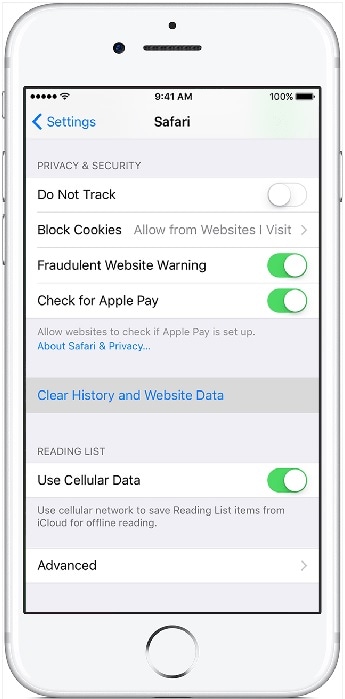
Ratkaisu 7: Päästä eroon roskapostitiedostoista
Kun yhdistämme iPhonen tietokoneeseen, muut tiedot, kuten sähköpostin väliaikaiset tiedot, välimuisti, keksit tallennetaan roskatiedostoina. Niiden poistamiseksi tarvitsemme kolmannen osapuolen sovelluksen, kuten PhoneClean. Pyydä lupa meiltä ennen puhdistamista.
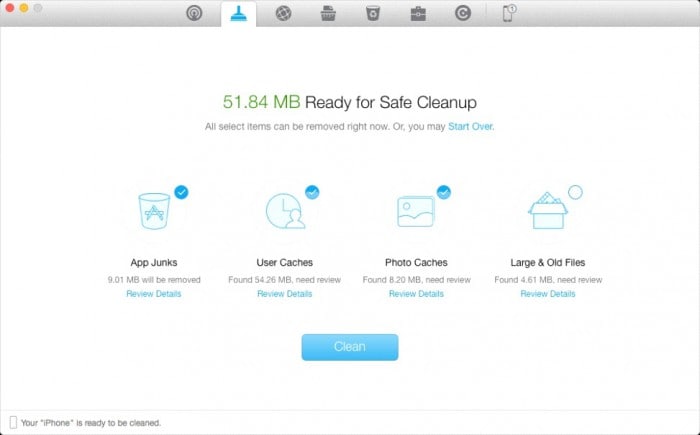
Ratkaisu 8: Varmuuskopioi kameran kuvat
Ensimmäinen, varmuuskopioi valokuvat iPhonessa, poista ne ja toista tämä joka viikko. Siellä on ohjelmisto nimeltä DrFoneTool – puhelimen varmuuskopiointi (iOS) ohjelmisto, jolla voimme varmuuskopioida kuvamuistin tietokoneeseen.

DrFoneTool – puhelimen varmuuskopiointi (iOS)
Varmuuskopioi iPhone-yhteystietosi valikoivasti 3 minuutissa!
- Varmuuskopioi koko iOS-laite tietokoneellesi yhdellä napsautuksella.
- Salli yhteystietojen esikatselu ja valikoiva vienti iPhonesta tietokoneellesi.
- Laitteissa ei menetetä tietoja palautuksen aikana.
- Tukee täysin uusinta iPhonea ja uusinta iOS 15:tä!

- Täysin yhteensopiva Windowsin ja Macin kanssa

Ratkaisu 9: Poista Photo Stream käytöstä
Kun laitteesi on yhdistetty Wi-Fi-verkkoon, valokuvavirta synkronoi valokuvat automaattisesti iCloudin kanssa. Se käyttää puhelimen muistia jopa 1 Gt. jonka voimme poistaa käytöstä siirtymällä kohtaan Asetukset > Valokuvat ja kamera > Pois omasta kuvavirrasta.
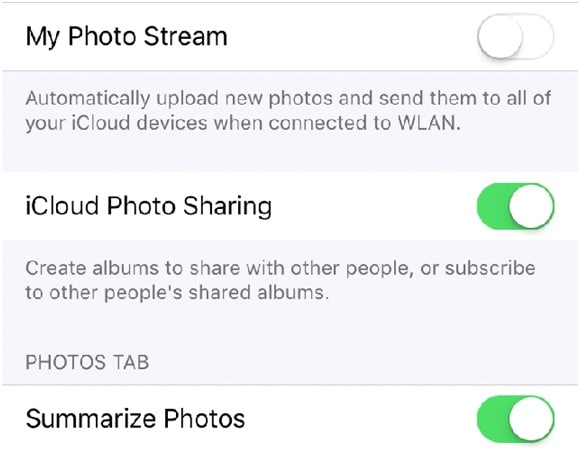
Ratkaisu 10: Tallenna vain HDR-kuvat
HDR tarkoittaa High Dynamic Range -valokuvia. Kuvan ottamisen jälkeen iPhone tallentaa automaattisesti HDR- ja ei-HDR-kuvat samanaikaisesti. Näin ollen kopioimme kuvat kaksinkertaisesti. Jos haluat säilyttää vain HDR-kuvat, meidän on siirryttävä kohtaan Asetukset > Valokuvat ja kamerat > Poista käytöstä Säilytä normaali valokuva.

Ratkaisu 11: Etsi Lehtikioski-sovelluksia
Lehtikioski on eräänlainen Applen kansio, jossa säilytetään kaikki verkkolehtitilaukset. Erillisten tilausten sijaan voimme käyttää sellaisia sovelluksia kuin London Paper; tämä on myös eräänlainen Lehtikioski, joka säästää jopa 6 Gt tilaa.
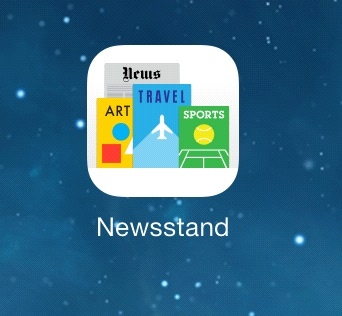
Ratkaisu 12: iPhonen RAM-muistin nollaaminen
Usein unohdamme, että on olemassa myös eräänlainen muisti, eli RAM, joka pitää päivittää aika ajoin puhelimen nopeuttamiseksi. Tehdä niin:
- Avaa puhelimen lukitus
- Pidä lukituspainiketta painettuna
- Vapauta lukituspainike
- Pidä kotipainiketta painettuna, kunnes aloitusnäyttö tulee näkyviin
Tällä tavalla RAM-muisti päivittyy.

Ratkaisu 13: iCloudin riippuvat sovellukset
Jotkut puhelimemme sovellukset ovat riippuvaisia iCloudista ja tallentavat tietoja siihen. Tarkista ja vahvista se siirtymällä kohtaan Asetukset > iCloud > Tallennus > Hallinnoi tallennustilaa.
Dokumentit ja tiedot -kohdassa löydämme tällaiset sovellukset ja jos tiedot eivät ole tärkeitä, poista ne pyyhkäisemällä vasemmalle.
poista sovellustiedot 
Ratkaisu 14: Poista ja asenna Facebook uudelleen
Selatakseen nopeasti verkossa Facebook käyttää merkittävää välimuistia. Se on poistettava puhelimesta, jotta vapaa tila saadaan takaisin. Vaiheet ovat:
>Pidä aloitusnäytössä Facebook-kuvaketta
>Napsauta x-merkkiä
> Vahvista poistaaksesi


Ratkaisu 15: Poista ei-toivottu podcast

Podcast on sarja digitaalisia äänitiedostoja. Puhelimessamme Podcast-jaksoja käytetään erittäin suuren tilan hankkimiseen jaksosarjojen vuoksi. Päästäksemme eroon meidän on noudatettava tiettyjä vaiheita.
> Napsauta aloitusnäytössä Podcast-sovellusta
>Oma Podcast-osio
>Valitse Podcast-jakso
>Poista pyyhkäisemällä
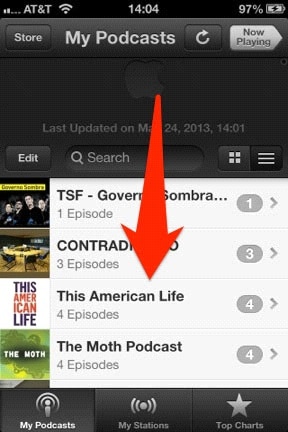
Ratkaisu 16: Ei-toivottu musiikin tallennus
Puhelimessamme on luettelo ei-toivotuista kappaleista ja albumeista, jotka tallentavat suuren tallennusalueen. Joten on etusijalla saada nämä ääni- ja videotiedostot ilmaiseksi puhelimesta. Seuraavat vaiheet opastavat meitä tekemään niin:
> Asetukset
> Yleistä
>Tallennustila ja iCloud-käyttö
> Hallitse tallennustilaa
>Napsauta Music App – Yhteenveto kappaleista ja albumeista tulee näkyviin
>Poista ei-toivottu kappale pyyhkäisemällä oikealta vasemmalle

Ratkaisu 17: Poista käyttämättömät sovellukset
Ajan myötä löysimme useita sovelluksia, joita emme käytä, tai nämä sovellukset vievät paljon tilaa. Joten on tullut aika poistaa tällaiset sovellukset muistitilan palauttamiseksi.
>Siirry iPhonen aloitusnäyttöön
>napauta ja pidä sovellusta painettuna
>Näyttöön tulee pieni x-merkki
>Poista sovellus napsauttamalla x-merkkiä
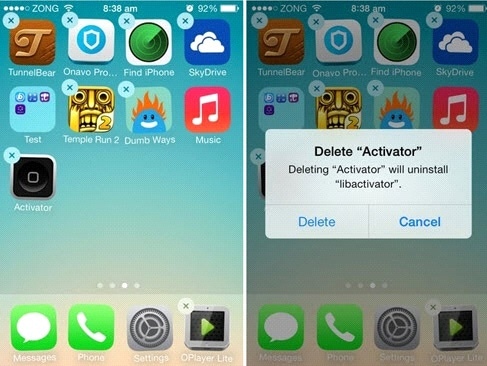
Ratkaisu 18: iOS 15:n asentaminen
Apple julkaisi iOS 15 -käyttöjärjestelmän uusimman version iPhonelle, iPadille ja iPodille. Ohjelmiston päivittäminen antaa vapaata tilaa iPhonellesi.
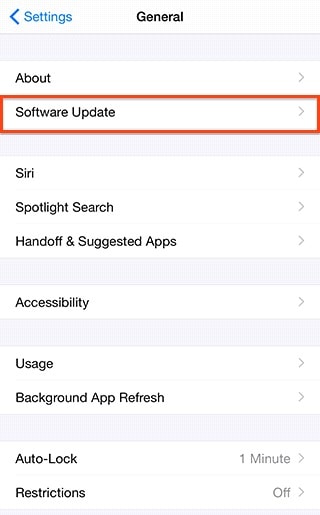
Ratkaisu 19: Laajennuksen ostaminen
Kuten USB-ajurit, voimme ostaa myös iOS Flash -ohjaimen. Nämä tarjoavat runsaasti säilytystiloja. Meidän on kytkettävä se iPhonen Lightning-porttiin. Voit tarkastella tallennustiedostoja liittämällä ja avaamalla sovelluksen.

Ratkaisu 20: Tarkista sähköpostisi tallennustila
Sähköpostin tarkistaminen vain napsauttamalla sitä on ihanaa, mutta sähköpostipalvelu vie usein paljon tilaa puhelimissamme. Joten kuinka päästä eroon tästä ongelmasta.
Älä vain salli etäkuvien lataamista.
Koska sähköposteissa on yleensä paljon kuvia, jotka ladataan puhelimeen. Latauksen estämiseksi meidän on noudatettava näitä vaiheita:
> Asetukset
>Napsauta Mail, Contacts, Calendar
>Napsauta Mail-osiota
>Etäkuvien lataus pois päältä

Yllä olevassa artikkelissa törmäämme erilaisiin menetelmiin, joilla selvitetään kuinka vapauttaa tallennustilaa iPhonessa. Nämä menetelmät ja temput ovat erittäin tehokkaita ja helppoja seurata saadaksemme lisää vapaata tilaa, jota voimme hyödyntää toisessa hyödyllisessä tehtävässä iPhonessa. Siten iPhonen tilan avulla voit vangita ja tallentaa elämän kauniit hetket.
Viimeisimmät artikkelit

